在 Mac 上更改冲突的键盘快捷键一个键盘快捷键可能在使用不同 App 时执行不同的操作。例如,按下 Command-空格键可打开“聚焦”菜单,但在另一 App 中也可能执行其他操作。你可以更改冲突的键盘快捷键,以使相同快捷键在不同 App 中不会执行不同的操作。
【注】App 中的键盘快捷键因你在 Mac 上使用的语言和键盘布局而异。如果快捷键未按预期正常工作,请在菜单栏的 App 菜单中查找以查看正确的快捷键。你还可以使用虚拟键盘查看当前键盘布局,称为输入法。
在 Mac 上,选取苹果菜单 >“系统设置”,然后点按边栏中的“键盘” 。(你可能需要向下滚动。)
为我打开“键盘”设置
点按“键盘快捷键”,然后选择边栏中的一个类别,如“调度中心”或“聚焦”。
有冲突的键盘快捷键旁边会显示警告图标。
连按要更改的快捷键,然后按下要使用的新组合键。请参阅自定义键盘快捷键。
另请参阅在 Mac 上为 App 创建键盘快捷键